CG
01 | コンピュータ・グラフィックス
映像制作における素材
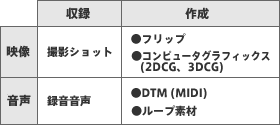
映像制作における「素材」とは何でしょうか。
撮影した映像や録音した音声も広い意味では全て映像の「素材」です。これらは現実に起きている事象を記録した素材で、「収録素材」とも呼ばれます。以前のビデオ制作では、ほとんどが収録素材だったのですが、近年のコンピュータの発達によって、収録素材以外の映像素材を創り出すことができるようになりました。
その代表例が、コンピュータ・グラフィックス(C.G.)システムやデジタル・オーディオ・ワークステーション(DAW)です。特に、コンピュータ上で編集を行うノンリニア編集(Non-Linear Editing, NLE)が主流になった現在では、映像制作のワークフローの中で、C.G.やDAWの使用はごく一般的になってきています。
この章では、映像素材・音素材、各々について、「創りだす素材」について解説します。
まずは、コンピュータ・グラフィックスから見ていきましょう。
データ形式 ~ラスターとベクター
コンピュータ・グラフィクスの話に入る前に、コンピュータにおける画像形式について理解しておきましょう。
画像形式は、ラスター系とベクター系の2つに大別されます。これはコンピュータが画像データを表現する方法の違いによるものです。
1.ラスター形式

ビットマップ形式とも呼ばれ、画像データを画素(ピクセル)に分解し、その画素ごとにRGBデータを定義するものです。
例えば”#3B45A1″という画素データは、16進数で、R(赤)=3B、G(緑)=#45、B(青)=#A1の色を意味します。データが色の三原色(RGB)と直結しているため、PCでの画像処理に適しています。
一方で、画素数分のデータが必要なため画像サイズと共に、ファイルサイズが大きくなります。また、画素サイズ以下の形状・色は表現できないため、画像を拡大すると、色の境界にジャギーと呼ばれるギザギザが生じます。
2.ベクター形式

画像をベクトル=角度と長さ、に分解してデータ化するものです。「ドロー形式」と呼ばれることもあります。
イラストなど比較的単純な形状・色の画像データの場合、ファイルサイズが小さくて済みます。また、画素の概念がないので、拡大・縮小してもジャギーのない画像が得られます。しかし、形状や位置を変えるごとに描画に再計算が必要であったり、画素ごとの画像処理になじみにくかったり、という欠点もあります。
3.ソフトウェア
ラスター、ベクター各形式の特徴と代表的なソフトをまとめました。なお、最近のベクター系ソフトと言ってもラスター形式のデータを扱うことはできますし、ラスター系ソフトも一部ベクターの処理が可能になってきているので、どちらの形式のソフトウェアとは一概に言えなくなっています。
| ラスター形式 | ベクター形式 | |
|---|---|---|
| 特徴 |
|
|
| 適用対象 | 写真データ ペイント系グラフィックデータ |
ドロー系グラフィックデータ |
| 代表的なグラフィックソフト | Adobe Photoshop Adobe Fireworks Adobe After Effects GIMP など |
Adobe Illustrator Adobe Flash など |
*ラスター・データは、ファイルサイズを小さくするため様々な圧縮形式(例、JPEG、GIF、PNGなど)が使われています。しかし、圧縮形式は元のデータを間引いているため、画質が低下します。映像素材は、できるだけ非圧縮のデータ形式で処理することが望ましいでしょう。
ラスタライズのノウハウ
ベクター・データをラスター・データへ変換することを、「ラスタライズ」と言います。
ビデオ映像のデータはSDであれHDであれ、画素で構成されているので、最終的にはラスタライズする必要があります。しかし、高い画質を維持するには、元素材はベクター形式で作成しておき、合成や画像処理など必要になった時点でラスタライズする方法がとられます。
例えば、「After Effects」を使ってアニメーションを作る場合、元の静止画は「Illustrator」を使ってベクター形式で作成し、そのままAfter Effectsに読み込みます。そうすればAfter Effects上で画像を拡大や回転しても、ジャギーのない非常にきれいな画質が得られます。After Effectsからビデオ形式に書き出す際に、ラスタライズすればよいのです。
写真素材など元々ラスター形式の素材を扱う場合は、作ろうとしている映像の解像度(画面サイズ)よりも大きめに制作し、ベクター形式と同様に最終的なビデオデータとして書き出すまでは、再ラスタライズは避けるようにします。そうすれば、拡大や回転を行っても、画質の荒れは最小限にとどめられます。

